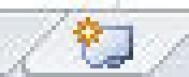Excel2010中活用迷你图制作走势表
Excel 2010版新增的 迷你图功能,可以在一个单元格里面制作走势表。案例阐述了如何通过迷你图将各个月份的数据走势通过多种迷你图在单元格里面表现出来。
①启动Excel2010,导入需要处理的电子表格,选中H3:H11区域,单击菜单栏--插入--迷你图--柱形图。
(本文来源于图老师网站,更多请访问http://m.tulaoshi.com/ejc/)
②弹出创建迷你图对话框,选择数据范围,以及放置迷你图的位置,单击确定。

③迷你图插入完成,我们选中,单击设计选项卡下颜色按钮,改变颜色为蓝色。

④继续在设计选项卡中,选择高点。
(本文来源于图老师网站,更多请访问http://m.tulaoshi.com/ejc/)
⑤选择I3:I11区域,单击菜单栏--插入--迷你图--折线图。

⑥同样的,将其设置为高点。

⑦最后,H列显示的是迷你图,I列显示的是走势图,这样就利用了迷你图完成了走势图的制作。

注:更多精彩教程请关注图老师电脑教程栏目,图老师办公群:185219299欢迎你的加入
Excel2010如何筛选重复数据
处理表格的时候,有时候重复输入或有多个同样的数据,造成冗余,我们需要对表格内容进行筛选,将重复的数据从中删除,以达到简化规范表格的目的。
1、以下面的表格为例,选中A列,切换到选项卡,单击选项组中的。

2、在弹出的对话框中单击。

3、再来看我们的表格,重复项已经被删除,留下六个唯一项。

注意:有多列的数据需要处理的时候可以在对话框中选择勾选需要删除重复项的列。
Tulaoshi.ComExcel2010简单扇形统计图的制作
在统计数据中,扇形统计图主要通过所占扇面的大小,即圆心角的大小,来表示每个数据所占的总体比重,它主要不用来表示数据的变化上,但是对于统计数据比重,用扇形统计图一目了然。那么扇形统计图在Excel中如何制作呢?我们以用户最常使用的office办公软件投票为例,来绘制一个扇形统计图。统计数据纯属杜撰。
1、首先在Excel中输入表的名称和数据。如下图所示:

2、鼠标选中数据表格,切换到选项卡,单击选项组,在下拉面板中选择。

3、Excel系统就自行根据数据建立好了一个饼图。

4、给统计图上添加标签文字说明。在饼图上单击鼠标右键,在弹出的快捷菜单中选择。

5:、我们发现图上添加了百分比显示,再次单击右键,在弹出的快捷菜单中选择。

6、在弹出的对话框中切换到,勾选,完毕后单击。

7、这样一个扇形统计图就做好了。效果如下图,在饼图中还有三维饼图,那种是用作有数据交叉的时候。有兴趣可以去尝试一下。

注意:在插入二维饼图的时候,注意数据一定要能相加等于百分之百的,否则会造成错误的显示。如果数据不能相加,有交叉,建议使用三维饼图。
注:更多精彩教程请关注图老师电脑教程栏目,图老师电脑办公群:189034526欢迎你的加入
Excel2010快速设置数据精度
1、打开Excel工作表,单击文件按钮

2、打开界面的左侧列表点击选项

3、弹出Excel选项窗口,单击高级选项卡

4、在右侧窗口定位到计算此工作簿时选项上,勾选将精度设为锁显示的精度的复选框

5、设置完成后单击确定按钮使设置生效

6、返回工作表界面,单击要设置格式的单元格,然后在开始功能区下点击数字选项组的对话框启动器按钮

7、进入数字选项卡界面,在分类列表中单击数值项

8、在小数位数框中调整所需的位数,单击确定即可生效

Excel2010如何快速求出各月最晚数据总和
1、打开要进行求和的表格,选中D列,单击菜单栏--数据--升序按钮。

2、弹出排序提醒对话框,选择扩展选定区域,开始排序。

3、然后在辅助列E2单元格输入公式: =VLOOKUP(EOMONTH(D2,0),$D$2:$D$9,1)=D2 公式1的意义我之后为大家讲解。

4、回车得到结果FALSE,鼠标移动到右下角,出现+号填充柄,双击,将整个数据填充完毕。

5、然后在G2单元格输入: =SUMIF(E2:E9,"TRUE",C2:C9) 作为公式2.

7、结果显示217,下面我们来看看是不是正确,凭眼力找到7、8、9月份最晚的数据,Ctrl键选中,改为红色,从下方的状态栏里面可以清清楚楚的看到求和结果为217,验证了公式的正确性。

公式意义
公式1:首先,eomonth函数会返回月份的最后一天,例如,7月份(m.tulaoshi.com)的最后一天是31号,然后,vlookup函数会匹配出最接近最后一天的日期,最后,在判断是否和D2单元格相等。
公式2:将E列TRUE所对应的C列的数据进行求和。
如何在Excel2010 版中插入复选框
最关键的是将开发工具在菜单栏显现出来。
1.打开EXCEL2010,点击文件中的选项,如下图;

2. 在选项界面中点击自定义功能区

3.在自定义功能区中点击开发工具,如下图;

4.在菜单栏出现了开发工具,在excel中任意一个位置,点击插入选择复选框,可www.Tulaoshi.com以插入复选框。右击复选框可以对文字及复选框进行编辑。

excel2010双向条形图制作方法
本教程为大家介绍一下excel2010中excel2010双向条形图制作方法。
1.选中工作区域

2.点击插入--图表,选择条形图

3.为美观可将中间竖线可去掉

4.方法是选中竖线,右击--删除

5.接下来将图例靠上,选中图例,右击--设置图例格式--图例选项--靠上(图例位置)

6.我们选择一列创建次坐标轴,在这里选择蓝色

7.右击蓝色区域--设置数据系列格式--次坐标轴

点击关闭后

9.同样对下坐标轴进行设置,不过不要选逆序刻度值,得到

10.接下来设置中间分类轴的样式,右击分类轴--设置坐标轴格式,如下设置:

11.接下来,在每个条添加值,右击条形--添加数据标签

12.为美观,将上面的坐标轴去掉


得到

13.下坐标轴存在负值,设置左右一样

14.最终得到想要的图形